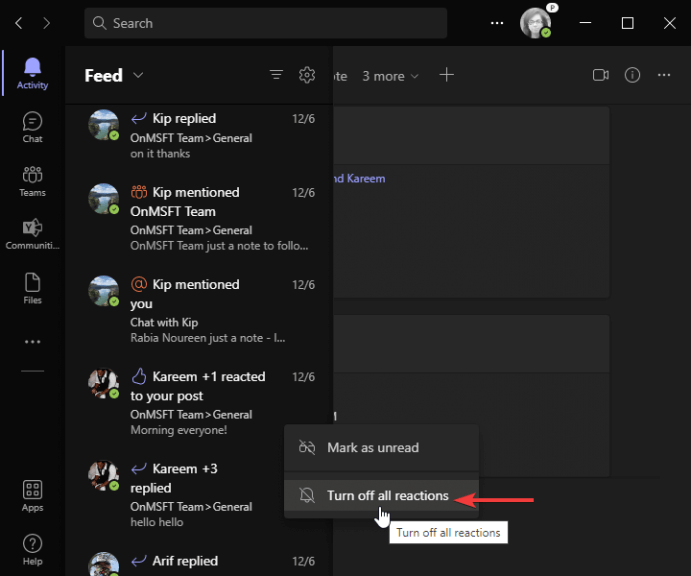Microsoft Teams har lansert en ny oppdatering som lar offentlige forhåndsvise brukere konfigurere typen varsler som vises i aktivitetsfeeden. Det er en av de mest etterspurte funksjonene fra brukere, som nå vil kunne deaktivere alle reaksjoner og forhindre at spesifikke appvarsler dukker opp i aktivitetsfeeden.
For de som ikke er kjent, fungerer aktivitetsfeeden i Teams som et varslingssenter som viser @omtaler, emoji-reaksjoner, meldingssvar og andre varsler. Denne funksjonen har imidlertid som mål å redusere informasjonsoverbelastningen som mange brukere kan oppleve for øyeblikket.
«Et sentralt smertepunkt for brukere i aktivitet i dag er at viktig informasjon blir begravd og det er bare for mye støy. Reaksjons- og appaktiviteter er en av de største synderne, og muligheten til å slå dem av er en topp 3-forespørsel fra brukerne våre. Disse kontrollene har alltid vært tilgjengelige i globale varslingsinnstillinger, men vi fortsetter å høre tilbakemeldinger om dette fra brukere på grunn av den lave oppdagelsen,» forklarte selskapet i en melding på Microsoft 365 Admin Center.
For å konfigurere aktivitetsfeedvarslingene, må du klikke på bjelleikonet som er tilgjengelig øverst til venstre i appen. Høyreklikk deretter på et feedelement og velg alternativet «Slå av alle reaksjoner» fra hurtigmenyen. Du kan gjenta den samme prosessen for å deaktivere varsler fra utvalgte apper.
Den nye varslingstilpasningsopplevelsen i Teams er for øyeblikket i offentlig forhåndsvisning, og den forventes å være generelt tilgjengelig innen slutten av denne måneden. Tror du at denne funksjonen vil hjelpe brukere til å bli mer produktive? Gi oss beskjed i kommentarfeltet nedenfor.
FAQ
Hvordan endrer jeg teamets profil til offentlig forhåndsvisning?
1 Velg de tre prikkene til venstre for profilen din for å vise Teams-menyen. 2 Velg Om > Offentlig forhåndsvisning. 3 Velg Bytt til offentlig forhåndsvisning.
Når vil delte kanaler være tilgjengelige i team?
Delte kanaler rulles ut til offentlig forhåndsvisning i slutten av mars. Administratorer kan bli med i Teams offentlige forhåndsvisning nå og gjøre seg klare for delte kanaler ved å bruke meldingssenterinnlegget (MC334274). Følg med for ytterligere informasjon om vår GA-tidslinje og nye funksjoner.
Hva er nytt i Microsoft Teams offentlige forhåndsvisning?
Følg Office Preview (standard): Dette nye standardalternativet vil automatisk aktivere Teams Public Preview-funksjoner for alle brukere som er registrert i Office Current Channel (Preview). Det er ingen flere handlinger som kreves av sluttbrukeren.
Hvordan få tidlig tilgang til nye Microsoft Teams-funksjoner?
Først må IT-administratorer angi en oppdateringspolicy som slår på Vis forhåndsvisningsfunksjoner. Lær hvordan på offentlig forhåndsvisning i Microsoft Teams – Microsoft Teams | Microsoft Docs. Brukere velger deretter å bli med i den offentlige forhåndsvisningen individuelt. Finn ut hvordan på Få tidlig tilgang til nye Teams-funksjoner – Office Support (microsoft.com)
Hva er begrensningene for Microsoft Teams offentlige forhåndsvisning?
Ingen Kjente begrensninger Ingen Aktiver Teams-klienten din for den offentlige forhåndsvisningen Først må IT-administratorer angi en oppdateringspolicy som slår på Vis forhåndsvisningsfunksjoner. Lær hvordan på offentlig forhåndsvisning i Microsoft Teams – Microsoft Teams | Microsoft Docs. Brukere velger deretter å bli med i den offentlige forhåndsvisningen individuelt.
Hvordan slår jeg på offentlig forhåndsvisning i Microsoft Teams?
Velg profilbildet ditt øverst i Teams, og deretter Om > Offentlig forhåndsvisning. Velg Bytt til offentlig forhåndsvisning i varselet som vises. Tips: Hvis du ikke ser ut til å få tilgang til en offentlig forhåndsvisningsfunksjon, sørg for å avslutte Teams ved å høyreklikke på Teams-ikonet på oppgavelinjen og velge Avslutt .
Hva er Microsoft Teams offentlig forhåndsvisning?
Microsoft Teams Public Preview er nå tilgjengelig for å hjelpe deg og skolen din med å få tidlig tilgang til de nyeste Teams-funksjonene.
Hvordan oppfordrer jeg mine tidlige brukere til å bruke Microsoft Teams?
Det er viktig å oppmuntre tidlige brukere til å aktivt bruke Teams for å fremme nye samarbeidsopplevelser og utvikle Teams-mestere.Vi anbefaler at du bruker «Hvordan gjør jeg»-kanalen i «Bli kjent med teamene»-teamet du opprettet for å dele veiledning med brukerne dine for å bidra til å fremme adopsjon.
Hvordan angir jeg oppdateringspolicyen i Microsoft Teams?
Angi oppdateringspolicy 1 Logg på administrasjonssenteret. 2 Velg Teams > Oppdater policyer. 3 Velg Legg til. 4 Gi oppdateringspolicyen et navn, legg til en beskrivelse og slå på Vis forhåndsvisningsfunksjoner. Mer …
Hva er Microsoft Teams offentlige forhåndsvisningsindikator P på Avatar?
Microsoft Teams Public Preview-indikator “P” på avatar Microsoft Teams Public Preview-kanal lar kunder enkelt forhåndsvise og evaluere Teams-funksjoner før de lanseres til resten av selskapet. Det er ingen programkrav eller forpliktelser. Dette er en opt-in-kanal som styres via IT-administrasjonspolicy.
Hvordan endrer jeg profilbildet mitt i teams?
I Teams for ditt personlige liv kan du oppdatere kontonavnet ditt og legge til, endre eller fjerne profilbildet ditt i appen. Trykk på Mer-ikonet. Trykk på Innstillinger . Trykk på Profil der du kan: Åpne bildebibliotek – Velg fra dine eksisterende bilder. Ta bilde – Ta et nytt profilbilde. Du kan bli bedt om å gi tilgang til kameraet.